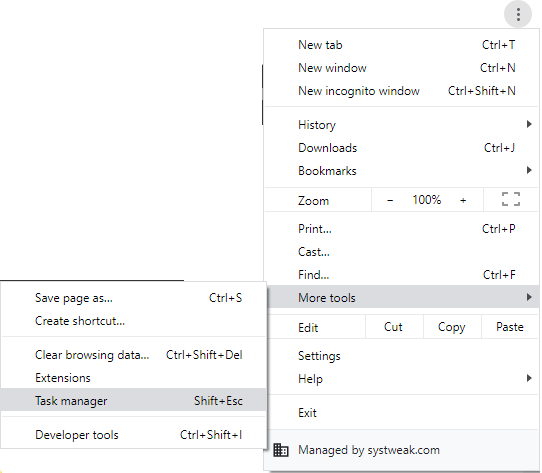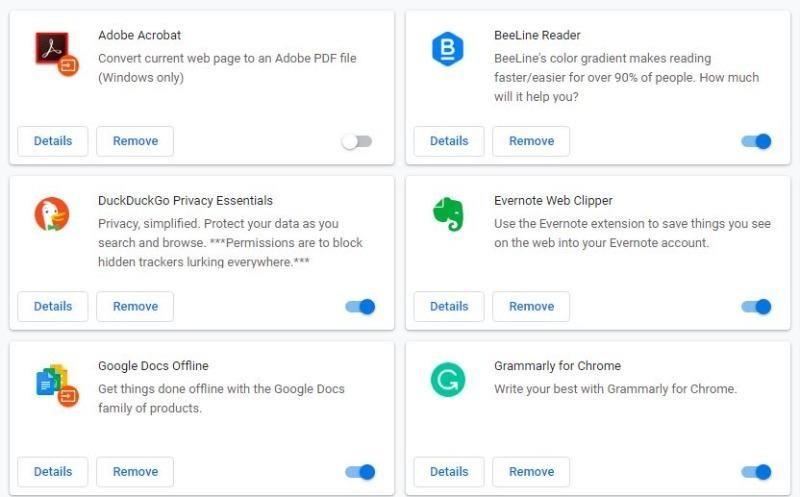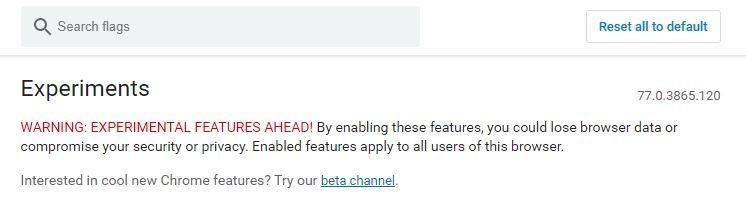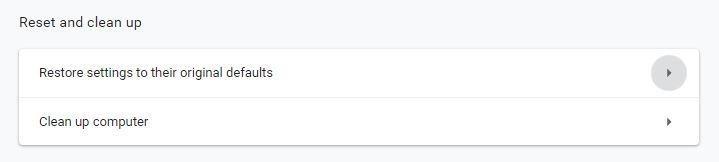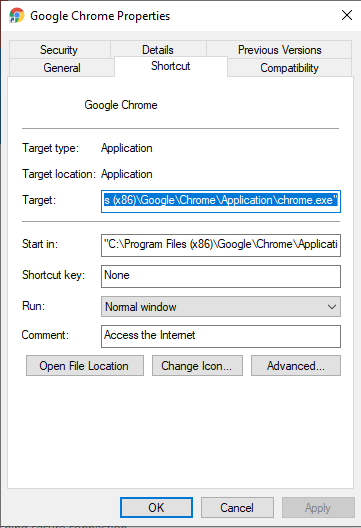„ Google Chrome“ yra populiariausia žiniatinklio naršyklė, turinti 34,7 proc. visų lankytojų . Visgi jis turi savų trūkumų ir techninių nesklandumų. Viena iš dažniausiai pasitaikančių problemų, su kuriomis susiduria „Windows 10“ vartotojai, yra ta, kad „Chrome“ tampa juoda.
Jei taip pat susiduriate su tomis pačiomis problemomis, jas galima išspręsti keliais būdais.
„Chrome Goes Black“ problemos sprendimo būdai
Čia mes įtrauksime įvairius būdus, kaip išspręsti „Google Chrome“ juodo ekrano problemą.
1 būdas: išjunkite „Chrome“ plėtinius
Tiesa, „Google“ nekuria „ Chrome“ plėtinių . Visi plėtiniai, kuriuos naudojate „Chrome“, yra sukurti trečiųjų šalių. Tai reiškia, kad jų nevaldo „Google“, todėl kartais jie susiduria su „Chrome“ naujiniais.
Todėl norėdami patikrinti, ar plėtinys sukelia „Google Chrome“ juodo ekrano klaidą, pabandykite išjungti visus „Chrome“ plėtinius. Jei tai išspręs, „Google Chrome“ pasidaro juoda, problema susijusi su plėtiniais. Norėdami nustatyti kaltininką, iš naujo suaktyvinkite plėtinius po vieną, kol rasite problemų sukėlėją. Radę jį išjunkite arba ištrinkite.
Norėdami išjungti „Google Chrome“ plėtinius :
1. Atidarykite „Google Chrome“ > spustelėkite tris vertikalius taškus viršutiniame dešiniajame kampe.
2. Išskleidžiamajame meniu spustelėkite Daugiau įrankių > Plėtiniai.
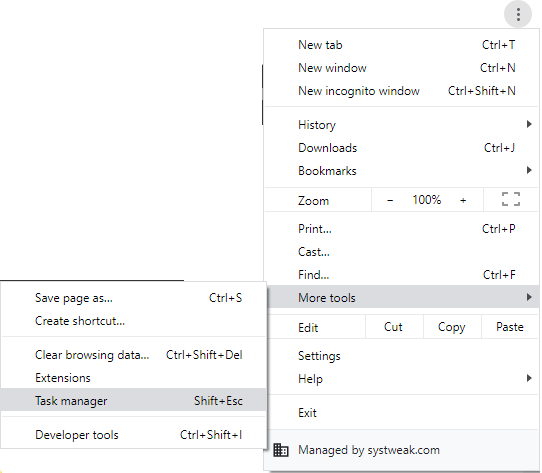
3. Bus atidarytas naujas langas.
4. Čia perjunkite iš dešinės į kairę, kad išjungtumėte visus plėtinius.
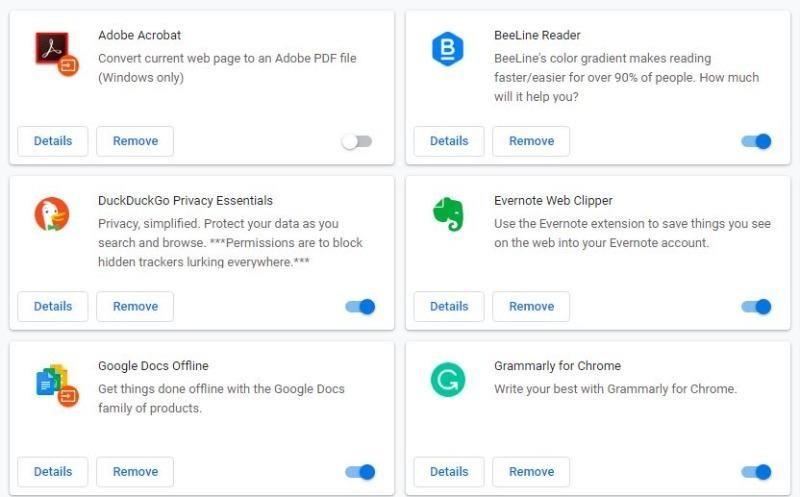
5. Uždarykite „Google Chrome“.
6. Iš naujo paleiskite „Chrome“, kad pamatytumėte, ar „Windows 10“ sistemoje „Chrome“ juodas ekranas yra išspręstas, ar ne.
2 būdas: išjunkite „Chrome“ vėliavėles
„Chrome“ vėliavėlės nėra „Chrome“ dalis, tai yra eksperimentinės funkcijos. Tačiau daugelis vartotojų juos naudoja norėdami pagerinti naršyklės funkcijas.
Norėdami pasiekti „Chrome“ vėliavėles, adreso juostoje įveskite chrome://flags ir paspauskite Enter. Bus pateiktas ilgas sąrašas parinkčių, kurias galite įjungti, išjungti arba nustatyti, kad jos veiktų kaip numatytosios. Kai šios „Chrome“ vėliavėlės bus įjungtos, „Chrome“ galėsite naudoti kitaip.
Kai iš vienos pusės šios vėliavėlės kartais yra naudingos, jos gali pajuodinti „Chrome“ ekraną. Todėl, norėdami pataisyti „Chrome“ ekraną, pabandykite juos išjungti.
Norėdami išjungti šias "Google Chrome" vėliavas, atlikite šiuos veiksmus :
1. Atidarykite „Google Chrome“.
2. Adreso juostoje įveskite chrome://flags/ ir paspauskite Enter.
3. Dabar slinkite, kad ieškotumėte problemų kūrėjo vėliavėlių.
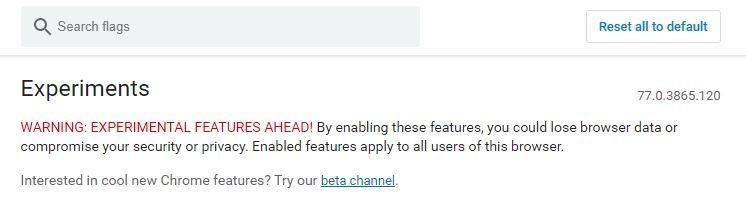
4. Jei įjungtos GPU komponavimas visuose puslapiuose, srieginis komponavimas ir vėliavėlės „RODYTI pristatymus naudojant GD“, spustelėkite jungiklį, kad jas išjungtumėte. Kadangi tai yra dažni kaltininkai.
5. Baigę uždarykite ir iš naujo paleiskite „Chrome“.
Patikrinkite, ar „Google Chrome“ juodas ekranas išspręstas, ar ne. Jei vis tiek susiduriate su ta pačia problema, pereikite prie kito metodo.
3 būdas: išjunkite aparatinės įrangos spartinimą
Visuose puslapiuose išjungę GPU kompoziciją galite ištaisyti „Chrome“ užtemimo klaidą.
Norėdami jį išjungti, atlikite toliau nurodytus veiksmus.
1. Dešiniuoju pelės mygtuku spustelėkite „Chrome“ spartųjį klavišą darbalaukyje. Jei neturite, sukurkite jį.
2. Kontekstiniame meniu pasirinkite Ypatybės.
3. Dabar spustelėkite skirtuką Shortcut.
4. Čia, tiksliniame lauke, po Chrome.exe įveskite „[space]-disable-gpu. Kelias atrodys taip: „C:\Program Files (x86)\Google\Chrome\Application\chrome.exe“ -disable-gpu
5. Spustelėkite Taikyti > Gerai, kad išsaugotumėte pakeitimus.
6. Dabar atidarykite „Chrome“ naudodami nuorodą.
7. Spustelėkite tris vertikalius taškus > Nustatymai.
8. Atsidariusiame naujame lange spustelėkite Advanced.
9. Čia, skiltyje Sistema, ieškokite „Naudoti aparatūros pagreitį, kai įmanoma“, perjunkite jį iš dešinės į kairę, kad išjungtumėte parinktį.
10. Iš naujo paleiskite naršyklę, kad patikrintumėte, ar „Chrome“ ekranas užtemsta, problema išspręsta, ar ne.
4 būdas: pakeiskite naršyklės lango dydį
Jei norite pataisyti, „Chrome“ tampa juoda, pabandykite pakeisti naršyklės lango dydį. Norėdami tai padaryti, dukart spustelėkite pavadinimo juostą, tai sumažins langą. Norėdami grąžinti numatytąjį dydį, dukart spustelėkite pavadinimo juostą.
5 būdas: iš naujo nustatykite „Chrome“ į numatytuosius nustatymus
Tai yra pats paprasčiausias metodas ir jis dažniausiai veikia siekiant sutvarkyti „Chrome“ juodą ekraną „Windows 10“. Kai iš naujo nustatote naršyklę, iš jos pašalinama viskas, įskaitant plėtinius, talpyklą, slapukus ir pereinama į numatytąją būseną.
Norėdami iš naujo nustatyti „Google Chrome“, atlikite toliau nurodytus veiksmus.
1. Atidarykite „Chrome“.
2. Spustelėkite tris vertikalius taškus, esančius viršutiniame dešiniajame kampe.
3. Išskleidžiamajame meniu pasirinkite Nustatymai.
4. Atsidariusiame naujame lange spustelėkite Advanced.
5. Ieškokite skyriaus Nustatyti iš naujo ir išvalyti.
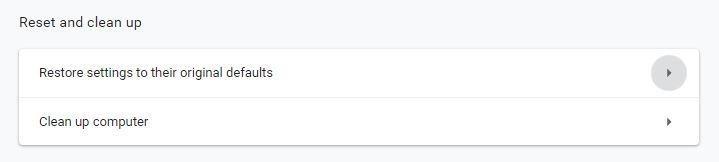
6. Čia spustelėkite „Atkurti pradinius numatytuosius nustatymus“.
7. Tada jūsų bus paprašyta patvirtinti veiksmą. Spustelėkite mygtuką Atstatyti nustatymus.
Tai iš naujo nustatys pradinius „Chrome“ nustatymus. Dabar patikrinkite, ar „Google Chrome“ nejuda, turėtų būti išspręsta.
Jei tai taip pat nepadeda, pereikime prie kito metodo.
6 būdas: paleiskite suderinamumo režimą
„Chrome“ galite paleisti skirtingose „Windows“ versijose. Suderinamumo režimo įjungimas gali padėti išspręsti „Chrome“ pajuodinimo problemas.
Norėdami tai padaryti, atlikite toliau nurodytus veiksmus.
1. Dešiniuoju pelės mygtuku spustelėkite „Chrome“ spartųjį klavišą darbalaukyje. Jei neturite, sukurkite jį.
2. Kontekstiniame meniu pasirinkite Ypatybės.
3. Dabar spustelėkite skirtuką Suderinamumas.
4. Čia, skiltyje Suderinamumo režimas, pažymėkite langelį šalia "Vykdyti šią programą suderinamumo režimu:"
5. Tada pasirinkite „Windows“ versiją spustelėdami rodyklę žemyn, kurioje norite paleisti „Chrome“. Daugelis žmonių gauna gerų rezultatų pasirinkę „Windows 7“ arba „Windows 8“.
6. Spustelėkite Taikyti > Gerai.
Uždarykite „Chrome“. Paleiskite jį iš naujo, kad patikrintumėte, ar „Chrome“ juodo ekrano problema išspręsta, ar ne.
7 būdas: išjunkite smėlio dėžę
Jei norite pataisyti, „Google Chrome“ pasidaro juoda, kai naudojate „Windows 10“, išjunkite smėlio dėžės funkciją.
Norėdami tai padaryti, atlikite toliau nurodytus veiksmus.
1. Dešiniuoju pelės mygtuku spustelėkite „Chrome“ nuorodą > kontekstiniame meniu pasirinkite „Ypatybės“.
2. Čia spustelėkite skirtuką Spartusis klavišas.
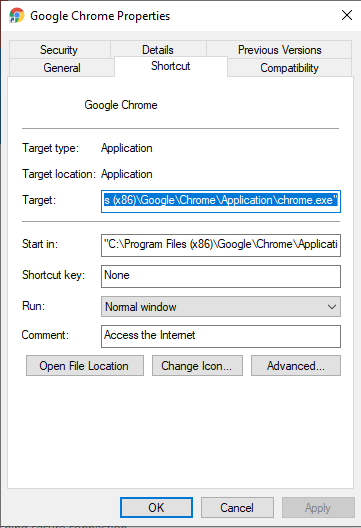
3. Spustelėkite Tikslas:
4. Tada eikite į kelio pabaigą ir įveskite -no-sandbox
5. Spustelėkite Taikyti > Gerai
Dabar spustelėkite nuorodą, kad paleistumėte „Google Chrome“ ir patikrinkite, ar „Windows 10“ „Google Chrome“ pasidaro juoda, problema išspręsta, ar ne.
Labiausiai varginantis dalykas naršant yra tada, kai naršyklėje kyla problemų. Tikimės, kad vienas iš anksčiau išvardytų sprendimų padėjo jums išspręsti „Google Chrome“ problemą. Palikite mums komentarą, kad žinotume, kuris jums tinka geriausiai.